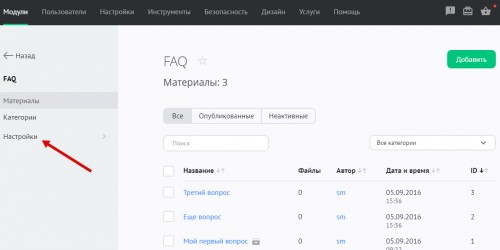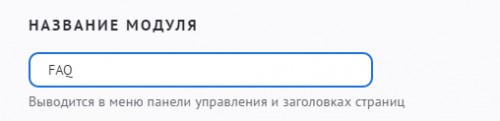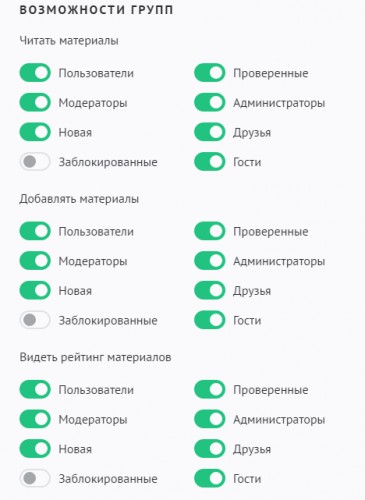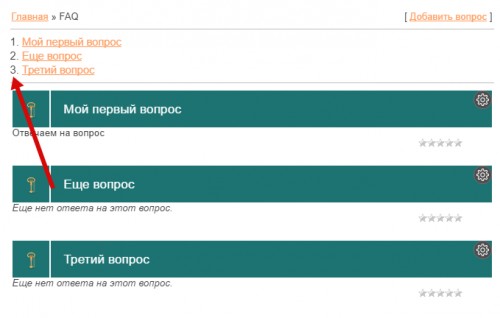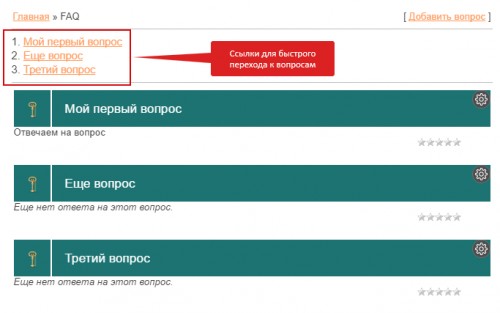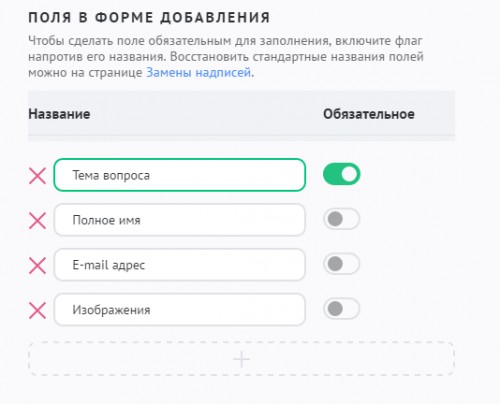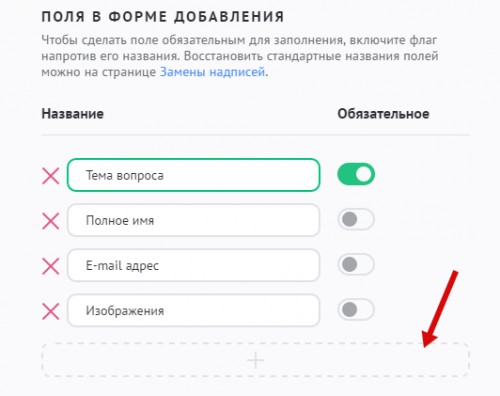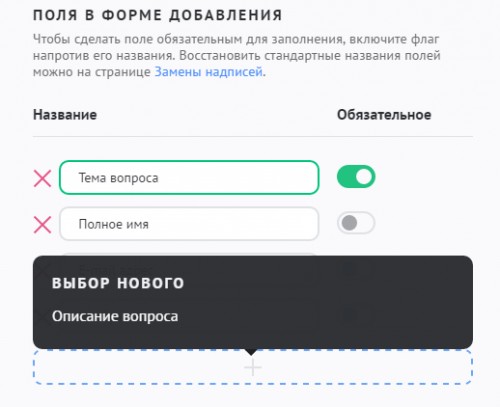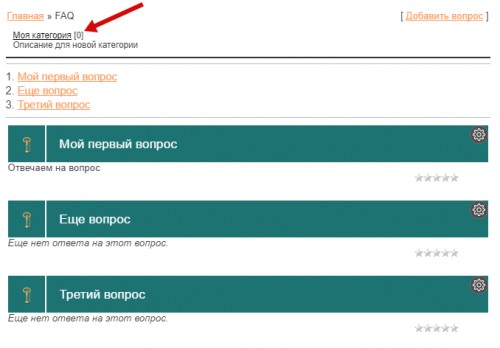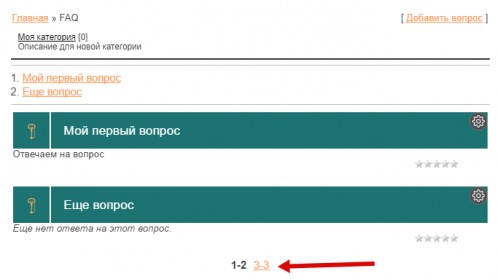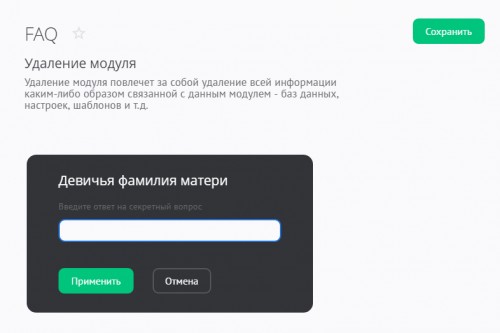Настройки модуля «FAQ (Вопрос/Ответ)»
В панели управления сайтом в списке модулей выберите «FAQ» и на открывшейся странице в меню слева нажмите на пункт «Настройки»:
Откроется страница настроек модуля, которая содержит следующие разделы:
Основные
Название модуля
Название модуля выводится в меню панели управления и заголовках страниц с помощью переменной $MODULE_NAME$.
Разработчикам
- uAPI для модуля. Подробнее о том, что такое uAPI, вы можете узнать на странице http://api.ucoz.net
Возможности групп
В данном разделе администратор имеет возможность настроить права для чтения, добавления и оценки пользователями материалов модуля.
Больше информации о настройке прав можно узнать в инструкции Права пользователей в модуле «FAQ (Вопрос/Ответ)».
Материалы
Основное

- Рейтинг. Включает возможность оценки материалов пользователями. Из оценок составляется рейтинг, который может быть опубликован рядом с вопросом.
- Номер материала возле ссылки. Настройка включает отображение номера в перечне вопросов.
- Уведомлять о новых материалах по e-mail. На e-mail администратору высылается уведомление каждый раз, когда пользователи добавляют вопросы.
- Выводить ссылки для быстрого перехода к материалам. Пример отображения таких ссылок:
Поля в форме добавления
В данном разделе указываются поля, которые отображаются при добавлении материала.
Чтобы добавить поле в форму, нажмите на иконку «+»:
И выберите поле из списка:
После добавления поле можно удалить:
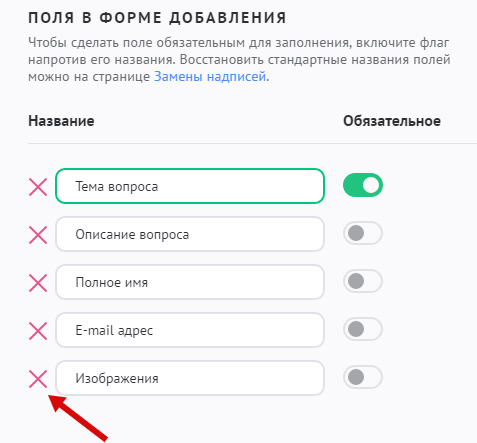
Внешний вид
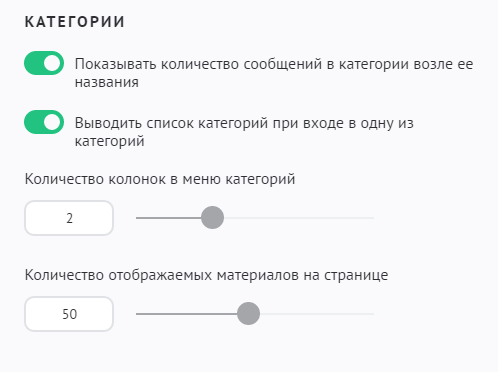
В данном разделе доступны следующие настройки:
- Показывать количество сообщений в категории возле ее названия. Пример вида категории с количеством добавленных в нее файлов: «Моя категория [12]»; и без: «Моя категория».
- Выводить список категорий при входе в одну из категорий. Эта настройка позволяет видеть пользователям список категорий на любой странице модуля. За вывод категорий отвечает переменная $CATEGORIES$.
- Количество колонок в меню категорий. Если категорий много и нужно разместить их компактно, данная опция позволит разместить категории в несколько колонок (таблицей). Максимальное количество колонок — 4.
- Количество отображаемых материалов на странице. Указанное количество будет помещено на странице. Материалы, не попавшие в список, можно посмотреть с помощью переключателя страниц $PAGE_SELECTOR$ .
Изображения
Чтобы данный раздел присутствовал в настройках, необходимо добавить поле «Изображения» на страницу добавления материала.
Количество
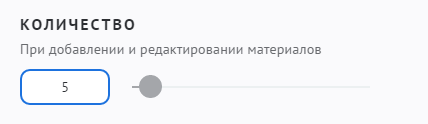
Опция задает максимальное количество изображений, которое может быть прикреплено пользователем к материалу. Допустимые значения — от 1 до 50. Настройка не ограничивает количество изображений для групп пользователей с правами «Редактировать и удалять все материалы» (администраторы и модераторы).
Обратите внимание, что у пользователей останется возможность разместить изображения с помощью визуального редактора, просто указав ссылку на картинку. Такие изображения не участвуют в подсчете максимального количества прикрепляемых.
Размеры
Все изображения после прикрепления к материалам имеют уменьшенные копии. Данные настройки устанавливают размеры уменьшенных копий и максимальные размеры полных изображений. Все изображения, которые больше указанного размера, будут пропорционально уменьшены.
Ширина и высота уменьшенного изображения в пикселях — от 1 до 9999.
Максимальные размеры полного изображения в пикселях — от 0 до 9999 (если заданы значения 0x0, сохранятся оригинальные размеры). Все изображения, которые больше указанного размера, будут пропорционально уменьшены.
Так, изображение, размещенное переменной $IMAGE1$, будет иметь следующий исходный код:
<!--IMG1--> <a href="ссылка_на_полное_изображение" class="ulightbox" target="_blank" title="Нажмите для просмотра в полном размере..."> <img style="margin:0;padding:0;border:0;" src="ссылка_на_уменьшенное_изображение" align=""> </a> <!--IMG1-->
Этот код обеспечивает показ полного изображения при нажатии на уменьшенную копию.
Ограничения
Данная настройка позволяет ограничить размер прикрепляемых к материалу изображений. Допустимые значения — от 5 до 2000 килобайт. Если размер изображения превысит указанное значение, изображение не будет прикреплено к материалу, а пользователю будет показано предупреждение.
Удалить модуль
Удаление модуля влечет за собой удаление всей информации, каким-либо образом связанной с данным модулем: баз данных, настроек, шаблонов и т.д.
Для удаления модуля потребуется ввести ответ на секретный вопрос:
Если вы делали резервное копирование сайта, модуль может быть восстановлен со всеми данными, которые были добавлены на момент создания резервной копии.